轻松搞定 Word 脚注小圆圈!详细教程在此
在日常的文档编辑中,Word 脚注编号的设置常常让人感到困惑,尤其是将脚注变成小圆圈的操作,更是让不少用户摸不着头脑,别担心,今天就为您带来一份详细且实用的 Word 文档设置脚注为带圈编号的方法教程。
Word 作为一款广泛使用的办公软件,其功能丰富而强大,但某些细节操作可能并不为人熟知,比如脚注编号的设置,若能巧妙运用,将大大提升文档的专业性和美观度。
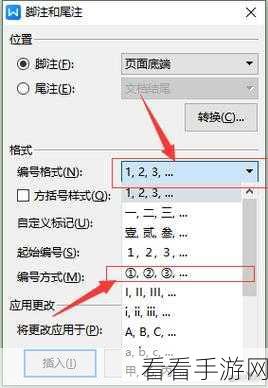
要实现 Word 脚注变成小圆圈,我们首先需要打开 Word 文档,并找到“引用”选项卡,在该选项卡中,您会看到“脚注”这一功能组,点击“脚注”组右下角的小箭头,这时会弹出“脚注和尾注”对话框。
在“脚注和尾注”对话框中,找到“编号格式”这一选项,点击下拉菜单,您会看到多种编号格式可供选择,在其中找到带圈的编号格式,选中它,然后点击“应用”按钮。
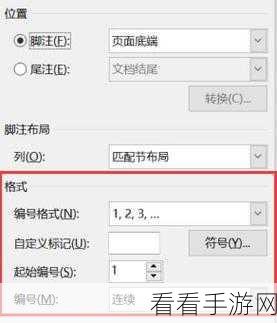
需要注意的是,不同版本的 Word 软件在操作界面上可能会有细微差别,但总体的操作思路是一致的,只要您耐心寻找相应的功能选项,就一定能够成功设置脚注为小圆圈编号。
如果您在操作过程中遇到问题,可以尝试查看 Word 软件自带的帮助文档,或者在网上搜索相关的解决方法。
希望这份教程能够帮助您顺利完成 Word 脚注小圆圈的设置,让您的文档更加出色!
文章参考来源:日常工作中的 Word 文档编辑经验总结。
